비밀번호를 잊었을 때 삼성 전화의 잠금을 해제하는 방법
게시 됨: 2022-11-02모든 사람은 특히 모바일 장치와 관련하여 개인 정보의 비밀을 유지하는 데 관심을 갖고 있습니다. 이것이 최신 가제트가 패턴, PIN, 숫자, 얼굴 인식 등을 포함한 다양한 화면 잠금 옵션을 지원하는 이유입니다.
화면 잠금을 해제하기 위한 암호를 잊어버리는 것은 모든 스마트폰 사용자가 직면할 수 있는 가장 일반적인 문제 중 하나입니다. 때때로 암호를 기억하지 못하거나 자녀가 전화기를 가지고 놀다가 당신도 모르게 변경했을 수 있습니다.
또는 휴대폰이 높은 곳에서 떨어져서 지문 스캐너가 작동을 멈추거나 전면 카메라가 손상으로 인해 흐릿하거나 깨져서 얼굴을 스캔할 수 없습니다. 화면이 손상되어 휴대전화에서 입력한 비밀번호를 읽을 수 없습니다.
Android 휴대전화를 소유하고 있는데 잠금을 해제할 수 없는 경우 어떻게 해야 합니까?
이 기사에서는 다양한 방법을 사용하여 Samsung 휴대폰의 잠금을 해제하는 방법을 설명합니다.
뛰어들어봅시다.
잠긴 삼성 스마트폰의 잠금을 해제하는 데 사용할 수 있는 4가지 방법
위에 나열된 이유로 휴대전화의 잠금을 해제할 수 없는 경우 각 방법에 대한 자세한 지침에 따라 Samsung 휴대전화의 잠금을 해제할 수 있습니다.
1. 내 모바일 찾기를 사용하여 삼성 비밀번호 잠금 해제
내 모바일 찾기 기능을 사용하면 모바일 장치를 찾을 수 있습니다. Find My Mobile 웹사이트를 방문하여 원격으로 Samsung 모바일 장치의 잠금을 해제할 수도 있습니다.
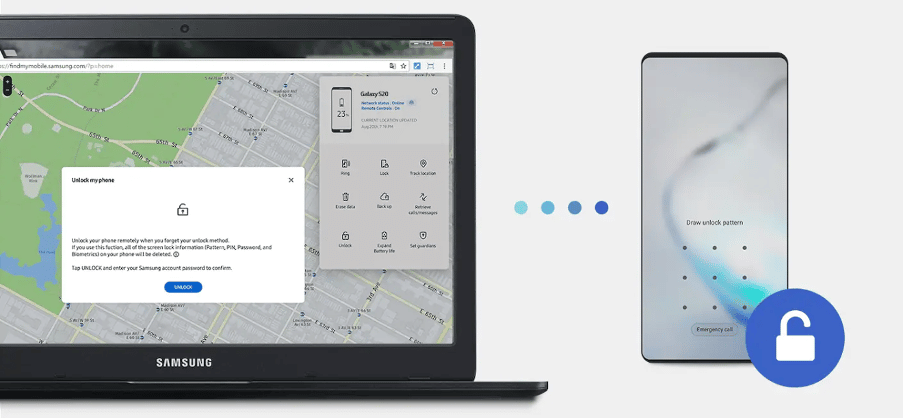
이 기능을 사용하려면 모바일 장치가 아래 언급된 조건을 충족하는지 확인해야 합니다.
- Samsung Mobile이 켜져 있어야 합니다.
- Samsung Mobile 장치는 인터넷에 연결되어 있어야 합니다.
- 원격 잠금 해제 옵션이 활성화된 모바일 장치에 삼성 계정이 연결되어 있어야 합니다.
삼성 모바일이 모든 조건을 충족하는 경우 다음 단계를 수행할 수 있습니다.
1 단계.
PC 또는 노트북에서 브라우저를 열고 Find My Mobile 공식 웹사이트로 이동합니다. 로그인 정보를 입력하여 삼성 계정에 로그인합니다.
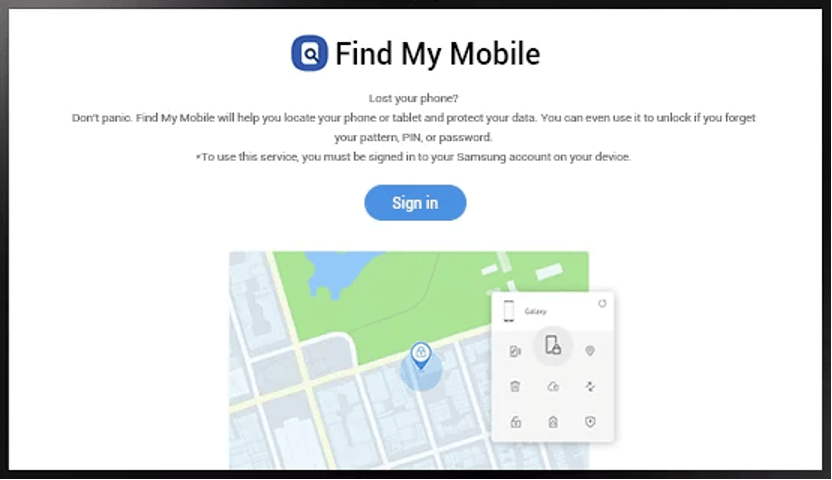
2 단계.
Google은 귀하의 계정과 연결된 모든 휴대전화에서 정보를 찾습니다. 장치가 많은 경우 잠금 해제하려는 장치를 선택하십시오. 그런 다음 잠금 해제 옵션을 클릭하십시오.
3단계.
안내에 따라 삼성 계정과 비밀번호를 입력하세요. 인증 절차가 완료되면 화면 잠금이 성공적으로 해제됩니다.
Samsung 계정 세부 정보를 잊어버렸거나 Samsung 장치에서 내 모바일 찾기를 활성화하지 않은 경우 이 문서에서 설명하는 다른 방법을 사용할 수 있습니다.
2. Google 계정을 사용하여 삼성 비밀번호 잠금 해제
Google 계정을 사용하는 것은 삼성 기기의 비밀번호를 우회하는 또 다른 방법입니다. 그러나 이 솔루션은 이전 버전의 Samsung 모바일 장치에서만 사용할 수 있습니다.
따라서 여전히 구형 Samsung 장치를 사용하는 경우 암호를 제거할 수 있습니다.
Google 계정을 사용하여 비밀번호를 우회하려면 아래 단계를 따르세요.
1 단계.
삼성 모바일 기기를 켜고 패턴 잠금 화면에서 다양한 패턴을 시도해 보세요. 5~6회 반복하면 패턴을 잊어버림 옵션이 나타납니다.
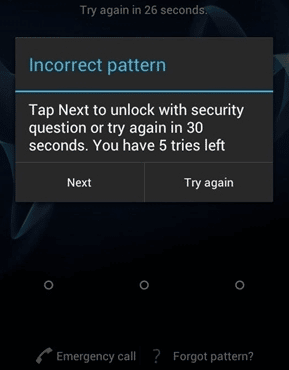
2 단계.
이제 Google 계정을 선택하고 계속 진행하려면 Google 계정 세부정보를 입력하세요.
3단계.
계속해서 새 패턴 잠금을 그립니다. 이전 잠금이 지워집니다.
앞서 언급했듯이 이 방법은 이전 버전에서 작동합니다. 새 버전의 Samsung 장치를 사용하는 경우 다른 방법을 시도할 수 있습니다.
3. Android 기기 관리자를 사용하여 Samsung Phone 잠금 해제
임의의 잠금 패턴을 시도하는 대신 Google 기기 관리자가 기기의 비밀번호를 제거하는 가장 좋은 방법입니다. Google 계정 세부정보가 필요합니다.
그리고 이 방법을 시도하기 위해서는 다음과 같은 몇 가지 조건이 충족되어야 합니다.
- 잠기기 전에 내 기기 찾기가 켜져 있는 Google 계정에 로그인해야 합니다.
- 위치 서비스가 켜져 있어야 합니다.
- 모바일 장치는 인터넷에 연결되어 있어야 합니다.
삼성 모바일이 모든 조건을 충족하는 경우 다음 단계를 수행할 수 있습니다.
1 단계.
Google 계정을 사용하여 노트북이나 다른 휴대전화에서 Android 기기 관리자에 로그인합니다.
2 단계.
휴대 전화를 선택한 다음 왼쪽 열에서 "장치 지우기"옵션을 클릭하십시오.
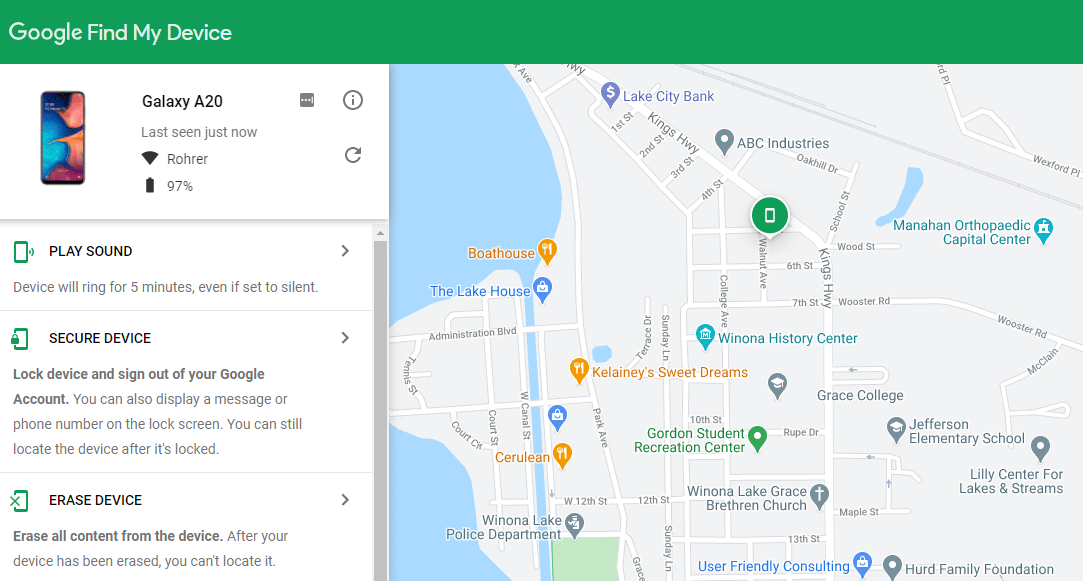

대체 텍스트: 장치 지우기 옵션 선택
3단계.
암호를 포함하여 Samsung 장치에서 모든 데이터가 제거될 때까지 계속 기다리십시오.
Google 계정 자격 증명이 기억나지 않는 경우 다음 방법을 시도할 수 있습니다.
4. DroidKit을 사용하여 비밀번호 없이 Samsung Phone 잠금 해제
DroidKit은 거의 모든 Android 관련 문제를 해결하는 포괄적인 툴킷입니다.
DroidKit은 손실된 데이터를 복구하는 것 이상을 수행합니다. 또한 패턴, 숫자, 비밀번호 또는 지문 등 잠겼거나 오작동하는 스마트폰을 복구합니다.
문제를 해결하기 위해 며칠 또는 몇 달 동안 휴대전화를 우편으로 보낼 필요가 없습니다. 몇 분 만에 완전한 기능을 갖춘 가제트를 얻으십시오. DroidKit의 잠금 해제 화면 기능은 Android 버전 5에서 Huawei, Samsung, Vivo, Google, Oppo, Xiaomi, Sony, LG, Motorola 등과 같은 시장에서 사용 가능한 가장 일반적인 브랜드 및 최대 20,000개 이상의 모델에서 지원됩니다. 12. DroidKit의 도움으로 디지털 번호, 사용자 정의 PIN, 비밀번호, 패턴, 지문 ID, 얼굴 인식 등을 포함하여 거의 모든 종류의 비밀번호를 제거할 수 있습니다.
DroidKit을 작동하기 위해 기술 전문가가 필요하지 않습니다. DroiKit's는 매우 기본적인 사용자 인터페이스를 가지고 있습니다. 비밀번호는 몇 가지 간단한 단계로 제거할 수 있습니다.
[2 Ways] 삼성 휴대폰에서 비밀번호를 제거하는 방법 | 삼성 화면 잠금 해제 도구 2022
다음은 DroidKit을 사용하여 삼성 기기의 잠금을 해제하는 방법입니다.
1 단계.
PC에서 DroidKit을 다운로드하고 설정합니다. USB 케이블을 통해 Android 휴대폰을 PC에 연결합니다. 그런 다음 DroidKit의 메뉴에서 "Screen Unlocker"를 선택하고 프로그램을 실행하십시오. 그러나 계속하기 전에 이 기능으로 인해 데이터가 삭제될 수 있다는 점에 유의하십시오.
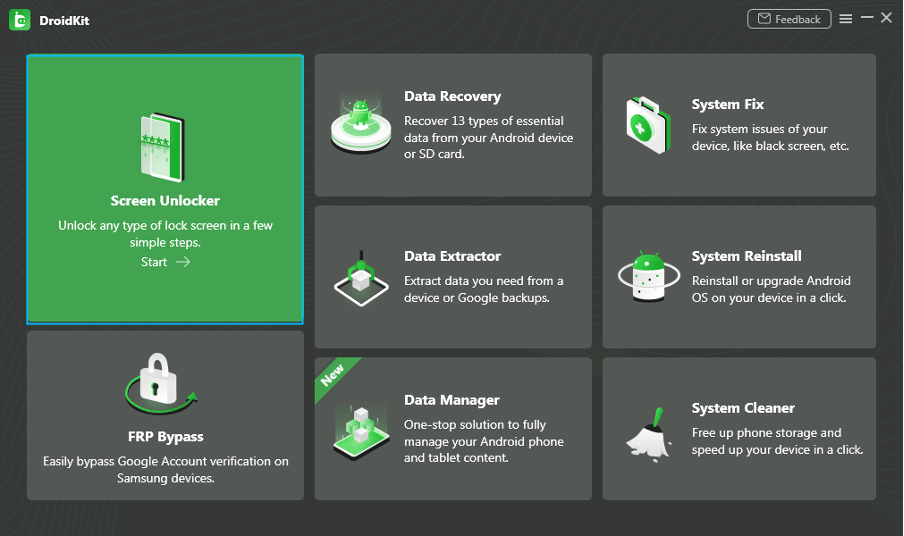
2 단계.
위의 지침을 따르면 장치 구성 파일 준비가 시작됩니다. 구성이 완료되는 동안 기다려 주십시오.
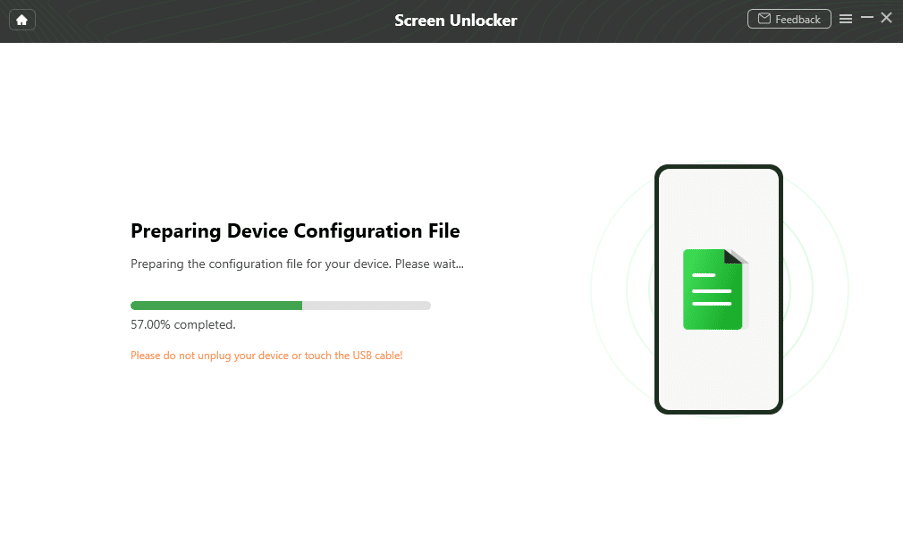
3단계.
구성이 준비되면 "지금 제거"를 클릭하여 계속 진행할 수 있습니다.
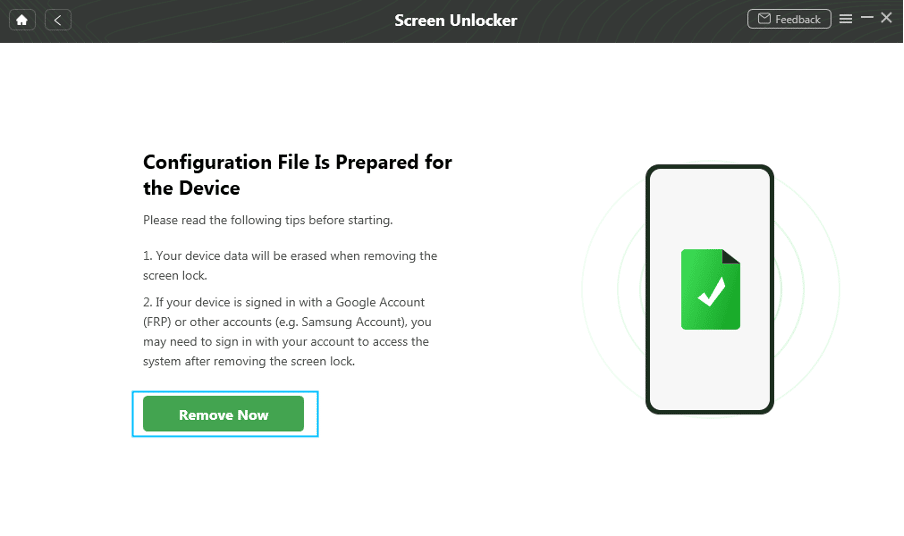
4단계.
기기의 브랜드를 선택하고 다음 단계로 진행합니다. DroidKit은 스마트폰을 복구 모드로 전환하고 캐시 파티션을 삭제하는 방법을 안내합니다.
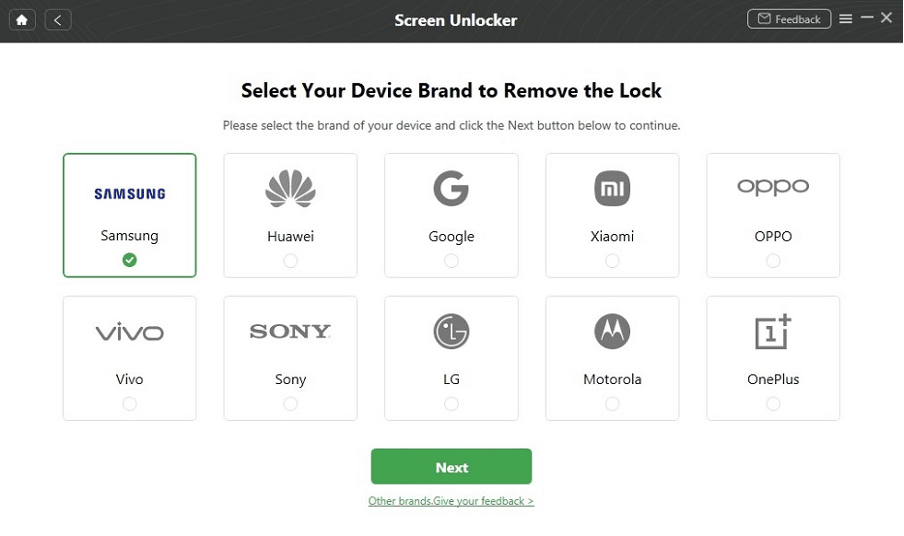
5단계.
Wipe Cache Partition이 완료되는 즉시 Android의 보안 비밀번호가 제거됩니다. 시간이 좀 걸리니 인내심을 가지세요.
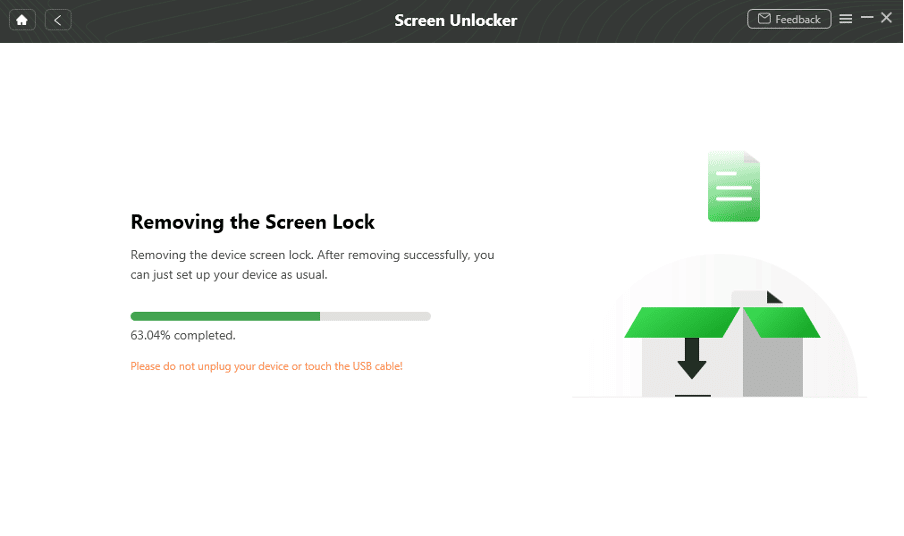
6단계.
제거 프로세스가 완료된 후 장치가 다시 시작됩니다. 또한 비밀번호를 입력하지 않고 Android 기기에 액세스하고 기기의 모든 데이터를 제한 없이 볼 수 있습니다.
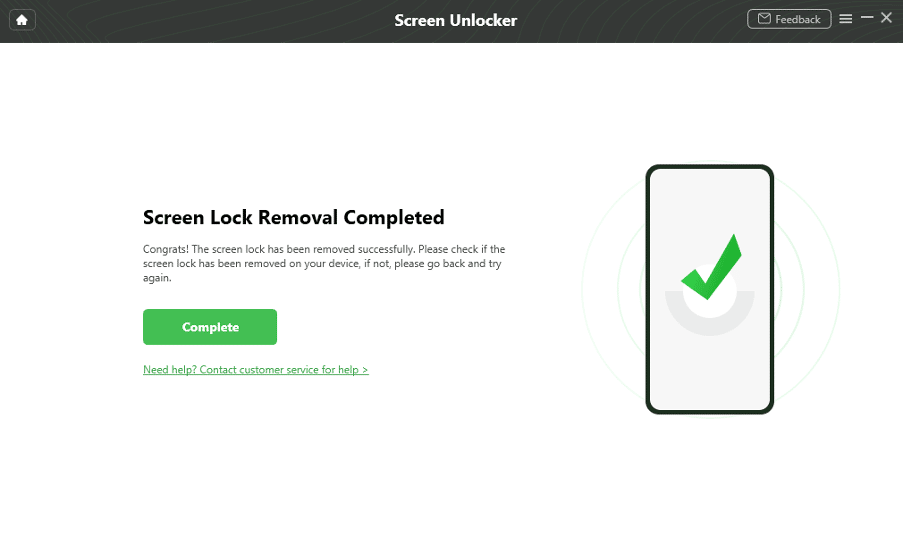
결론
스마트폰에는 데이터를 비공개로 유지하고 무단 사용으로부터 휴대전화를 보호하기 위한 많은 옵션이 있습니다. 장치의 잠금을 해제하려면 보안 핀, 암호, 얼굴 인식 또는 생체 인식 입력을 사용할 수 있습니다. 하지만 스마트폰에서 보안을 해제해야 하는 경우가 있습니다. 이 게시물을 읽은 후 비밀번호 없이 Android 휴대전화를 잠금 해제하는 이 방법이 많은 도움이 되기를 바랍니다. 또한 DroidKit은 장치 잠금 해제, FBR 우회, 데이터 추출, 데이터 복구 등 거의 모든 문제에 대한 원스톱 솔루션입니다. Android 사용자에게 꼭 필요한 도구입니다.
